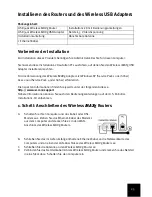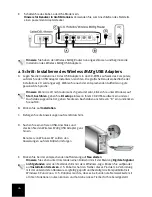17
Pour configurer votre imprimante, procédez comme suit. Vous devrez effectuer cette procédure
pour chaque ordinateur du réseau que vous souhaitez voir accéder à l'imprimante.
1.
Utilisateurs de Windows XP :
cliquez sur
Démarrer/Panneau de configuration
puis sur
Imprimantes et télécopieurs
.
Utilisateurs de Windows 2000, Me et 98
: cliquez sur
Démarrer
,
Paramètres
puis sur
Imprimantes.
2.
Cliquez sur
Ajouter une imprimante
pour lancer l'Assistant Ajout d'imprimante. Cliquez sur
Suivant
.
3.
Sélectionnez
Imprimante réseau
et cliquez sur
Suivant
.
4.
Sélectionnez
Se connecter à une imprimante sur Internet…
et entrez l'adresse réseau de
l'imprimante. Cliquez sur
Suivant
.
Remarque :
l'adresse réseau figurant dans
Printer location
doit être identique à
celle qui s'affiche à l'écran. Le champ d'adresse est sensible à la casse. Si vous ne
saisissez pas correctement l'adresse réseau, l'imprimante ne sera pas détectée.
5.
Le système vous invite à choisir la marque et le modèle de votre imprimante. Vous pouvez
soit le sélectionner dans la liste, soit cliquer sur
Disque fourni
. Insérez alors le CD-ROM livré
avec votre imprimante, puis accédez à votre lecteur de CD-ROM afin de trouver les pilotes.
Quand vous avez terminé, cliquez sur
Next
(Suivant).
6.
A l'invite du système, vous pouvez si vous le souhaitez définir cette imprimante comme
imprimante par défaut (en sélectionnant
Oui
ou
Non
). Si le système vous y invite, vous
pouvez imprimer une page de test.
7.
Les informations relatives à votre imprimante y sont spécifiées. Pour terminer le processus
de configuration, cliquez sur
Finish
(Terminer).
Etape 3 : vérification de la connexion de l'imprimante
Sur la page Status (Statut) de l'interface utilisateur Web, vous pouvez désormais vérifier que le statut
de l'imprimante est Ready (Prêt). Pour vous assurer que l'imprimante fonctionne correctement, cliquez
sur le lien
Print this page
(Imprimer cette page) dans la zone Help (Aide) à droite de l'écran. Si
l'impression est satisfaisante, la configuration de votre imprimante est terminée.
Si le statut de l'imprimante affiche Not Ready (Pas prêt), assurez-vous que l'imprimante est allumée et
que le câble USB est correctement raccordé à l'imprimante, ainsi qu'au Wireless
MAX
g Router.
Si le statut de l'imprimante affiche encore Not Ready (Pas prêt) ou si la page ne s'imprime pas
correctement, recommencez la procédure de configuration et vérifiez la validité de toutes les
informations entrées.
Enregistrement du Wireless
MAX
g Router et du
Wireless
MAX
g USB Adapter
Enregistrez vos produits en ligne à l'adresse
http://www.usr.com/productreg
.